Как сделать белый фон в программе Photoshop быстро и просто
MayaBoST
Белый фон в Фотошопе на любом фото без пипеток, новых слоев и цветовой коррекции можно сделать за 5-10 минут. Использовать показанный мной способ смогут даже новички, которые вообще не дружат с графическими редакторами.
Из инструментов программы нам понадобятся 2 вида ластика (обычный и волшебный) и магнитное лассо.
Открываем исходное фото в Photoshop. Фон исходного фото может быть и однотонным, и цветным — это совершенно неважно.
Увеличиваем изображение (для оптимального размера, который удобен мне в обработке — операцию «Увеличить» я повторяю 3 раза).
Далее для работы выбираем «Ластик».
Выбрав инструмент «Ластик», устанавливаем параметры: Размер — я выставляю 30 пикселей, для очень узких мест, размер кисти можно уменьшить, Жесткость — 0% и обязательно «Мягкая круглая» (это позволяет сделать контур более гладким, а не зубчатым и ребристым).
Далее нам нужно обвести ластиком изделие по контуру (чтобы двигать изображение можно пользоваться либо ползунками, которые находятся внизу и справа, либо колесиком мышки).
Закончив обводить ластиком контур изделия, уменьшаем фото до размеров экрана.
На экране видим следующий результат.
Выбираем инструмент «Волшебный ластик».
Нажимаем «звездочкой» ластика один раз в любом месте области белого цвета и сразу получаем вот такой итог.
Далее выбираем инструмент «Магнитное лассо».
Выбираем удобную точку для начала обводки контура изделия. Благодаря проведенным манипуляциям, магнитное лассо действительно будет буквально «липнуть» к нужным местам, не нужно напрягать руку, боясь, что она соскочит и нужно будет обводить все по новой. Результат ровненькой обводки Вы увидите меньше чем через минуту.
Теперь нам нужно просто скопировать и вставить обведенное изображение в новый документ с кристально белым фоном. Нажимаем «Копировать» (можно использовать горячие клавиши Ctrl C).
Создаем новый документ.
Устанавливаем параметры нового документа. Фон белый, разрешение 300, а размеры я сразу задаю нужные для Ярмарки Мастеров (либо 768*768, либо 1024*768).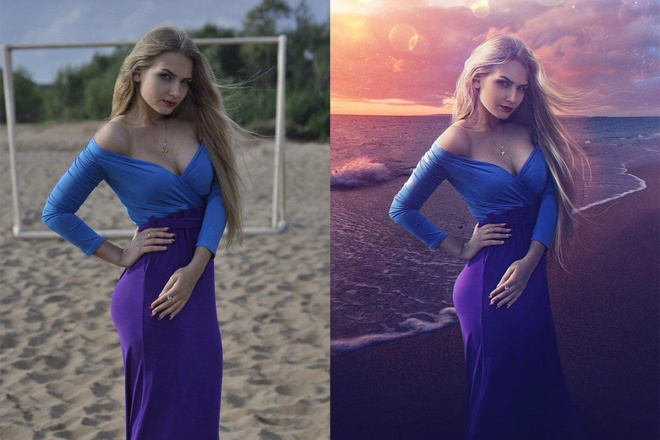
Открывается новый документ и мы нажимаем «Вставить» (или используем горячие клавиши Ctrl V).
Как только операция «Вставить» будет проведена, мы увидим вот такой вот результат.
И для сравнения:
Я не профессионал и с графическими редакторами работаю поскольку-постольку, поэтому, предложенный мной способ может идти вразрез с профессиональными взглядами, не судите строго 🙂 В интернете я такого варианта не нашла, все более трудоемко и сложно (для меня, по крайней мере). И в результате экспериментов получилось то, что вы видите 🙂
Надеюсь, мой мастер-класс станет для вас полезным.
Желаю всем удачи в воплощении творческих идей и их красивой подаче!
С уважением и пожеланиями любви и здоровья,
Maya BoST
Рейтинг
★
★
★
★
☆
3.7 (3 голоса)
MayaBoST
Россия, Ленинградская область, Гатчина
Магазин
Блог (5)
Следите за творчеством мастера
Мастер-классы по теме
Ключевые слова
- Ключевые слова
- белый фон в фотошопе
- белый фон в photoshop
- белый фон быстро
- белый фон легко
- белый фон просто
- белый фон на фото
- как сделать белый фон
- делаем белый фон
- как вырезать изображение
- мк белый фон
- белый фон без теней
- белый фон из цветного
- как осветлить фон
- осветлить фон в фотошопе
- осветлить фон photoshop
- как убрать тени на фото
Рубрики мастер-классов
Do It Yourself / Сделай сам
Recycle / Вторая жизнь вещей
Tворим с детьми
Бижутерия своими руками
Валяние
Вышивка
Вязание
Декорирование
Декупаж
Дизайн и декор интерьера
Живопись и рисование
Ковроделие
Косметика ручной работы
Кружевоплетение
Кулинария
Куклы и игрушки
Лепка
Материалы для творчества
Мебель своими руками
Миниатюра
Обувь своими руками
Одежда своими руками
Организация пространства
Пирография
Плетение
Прядение
Работа с бисером
Работа с бумагой
Работа с кожей
Работа с металлом
Работа с мехом
Работа со стеклом
Реставрация
Роспись
Свечи своими руками
Скрапбукинг
Столярное дело
Сумки своими руками
Ткачество
Упаковка своими руками
Флористика
Фотография и видео
Художественная резьба
Шитье
Как убрать фон в фотошопе – БЫСТРО и качественно
Обновлено: 20. 03.2023
03.2023
Хотите удалить фон с фотографии быстро и качественно? Для этого в Photoshop существуют разные способы и инструменты, но сегодня речь пойдет о самом эффективном. Он подойдет для обработки, как коммерческих фотографий товаров, так и модельных съемок. Я покажу как убрать задний фон и заменить его на новый. При этом вырезанный объект будет смотреться органично.
Содержание
Выделение и маска (Select and Mask)Речь идет о функции Select and Mask (Выделение и маска), кнопка которой появляется на верхней панели инструментов в фотошопе при выборе любого инструмента выделения.
Данный способ удаления фона имеет ряд преимуществ:
- Photoshop автоматически убирает объект с фона
- Возможность уточнения краев вырезанного объекта
- Тонкая настройка границ выделяемой области
- Сохранение результатов выделения в отдельный слой с маской.
Предположим, вы провели съемку товаров своего магазина обуви на сером или белом фоне.
Пример коммерческого фото для магазина обуви. Источник — freepik.com
И теперь хотите сделать афишу с информацией о скидках, как на примере ниже.
Пример коммерческого постера. Источник – freepik.com
Задача сделать прозрачный фон из белого, черного или другого однотонного не так проста, как кажется на первый взгляд. Какой инструмент вы выберите?
В данном случае самый быстрый результат даст «Выделение и Маска», ведь вам не придется самостоятельно обводить ластиком протектор кроссовок или повторять контуры всех выпуклостей с помощью Пера.
Пример выделения фона с помощью инструмента «Выделение и маска»
Еще более сложной задача становится, когда нужно убрать фон или заменить его другим изображением на фотографии девушки с пышной прической.
Но и тут выручит Select and Mask
Пример, как удалить и заменить фон в Фотошопе
Давайте на последнем примере остановимся подробнее. Я покажу не только как убрать задний фон с такой фотографии, но и как заменить его любым другим изображением без артефактов и неточностей.
Я покажу не только как убрать задний фон с такой фотографии, но и как заменить его любым другим изображением без артефактов и неточностей.
Лучше всего «Выделение и маска» работает с контрастными фотографиями и объектами крупных планов. Что актуально для коммерческих и модельных съемок.
| ЧИТАЙТЕ ТАКЖЕ |
| Как отбелить и выровнять зубы в Photoshop Узнайте, как сделать голливудскую улыбку на фото. |
Откройте исходное фото
Сделайте дубликат слоя с фотографией – Ctrl (Cmd) + J
Дважды щелкните по скопированному слою левой клавишей мыши и назовите его «Маска»
Перейдите на слой Background (Фон) и выберите команду Layer – New Fill Layer – Solid Color, для того чтобы создать новый залитый цветом слой.
В появившемся окне задайте название нового слоя – Фон и цвет None. После нажатия OK вам будет предложено выбрать цвет заливки. У меня это темно-серый #333333.
Перейдите на слой Маска
Выберите инструмент Quick Selection Tool (Быстрое выделение) и на верхней панели инструментов выберите Select and Mask (Выделение и маска).
Откроется окно для уточнения выделения. Изначально на нем вы будете видеть только фон документа. Если у вас выставлены те же настройки. Если нет, то проверьте, чтобы они были следующими:
- View (Вид) — Onion Skin (Калька)
- Transparency (прозрачность) – 100%
Нажмите на кнопку Select Subject (Выделить объект) в верхнем меню и в окне появится вырезанный силуэт девушки.
Теперь будем работать с неточностями, с помощью доступных здесь инструментов.
Чтобы вырезать волосы, выберите инструмент Refine Edge Brush Tool (Уточнение краев) со следующими настройками и пройдитесь по тем частям волос, где просвечивает старый белый фон.
Получится следующее
Используя этот инструмент и Brush Tool (Кисть), вы можете уточнить и другие части объекта с неточным выделением или оставить это на потом. Ведь результат будет сохранен в слое-маске.
В Output settings (Настройки вывода) выберите Layer Mask (Слой Маска) и нажмите Ok.
Таким образом мы сделали прозрачный фон на исходной фотографии.
Вы, наверное, обратили внимание, что вокруг волос девушки образовался серый ореол. И можно подумать, что инструмент быстрого выделения плохо справился со своей задачей.
Но это не так. Перейдите на слой «Маска» и включите режим наложения в Multiply. Контуры вырезанных волос выглядят отлично.
Контуры вырезанных волос выглядят отлично.
Так давайте уберем этот серый цвет с помощью следующих манипуляций.
Оставьте для слоя Маска режим наложения Multiply и скопируйте его. Новый слой расположите вверху и назовите Маска 2.
У слоя Маска 2 режим наложения выставите в Normal.
Дважды щелкните левой клавишей мыши по слою Маска 2, чтобы открыть его параметры смешивания Blending Option и обратите внимание на нижнюю часть окна.
Там находятся настройки смешивания каналов текущего слоя и нижележащего слоя! Их мы и будет изменять. В частности, нас интересуют оттенки серого (Gray).
Зажмите клавишу Alt и щелкните по левому ползунку на плашке This Layer (Этот слой), чтобы разъединить его. И настройте параметры цвета слоя так, чтобы он перенял цветовую гамму предыдущего слоя.
Теперь перейдите на Маска 2, щелкните по его слой-маске. Выберите инструмент Brush (Кисть) с жесткостью 50%, а прозрачностью (opacity) – 30% и пройдитесь по краям волос, где есть серый ореол.
Получится следующее. С активным слоем «Фон»
И с прозрачным фоном
Вот так легко и быстро можно убрать любой фон с фотографии.
В случае цветного фона данный способ тоже может сработать, но потребуется более тщательная ручная обработка. О том, как вырезать волосы со сложного фона читайте в данной статье
Как заменить фон
После того, как с помощью предыдущих шагов мы избавились от старого заднего фона, можно экспериментировать с новым.
Замените цвет слоя Фон на любой и результат будет всегда отличным.
Сравните…
А что, если заменить фон на абстрактный, как поведет себя фотография модели?
Давайте попробуем.
Вставьте над слоем Фон новый слой и поместите туда абстрактный рисунок. Назовите его Фон 2
Вы заметите, что он просвечивает через тело девушки.
Чтобы исправить это, скопируйте слой Фон 2 и для нового слоя вызовите фильтр Filter – Blur – Gaussian Blur (Фильтр — Размытие — Гауссова размытие).
Скопируйте маску слоя Маска на слой Фон 2 copy и все будет отлично! Для этого схватите ее левой клавишей мыши с зажатой кнопкой Alt и перетащите на нужный слой.
Можно еще добавить небольшое свечение на задний план
Для сравнения
Для более наглядной демонстрации описанных шагов, смотрите следующее видео.
ЗаключениеОписанный выше способ удаления фона уникален тем, что он отлично подходит для любых объектов.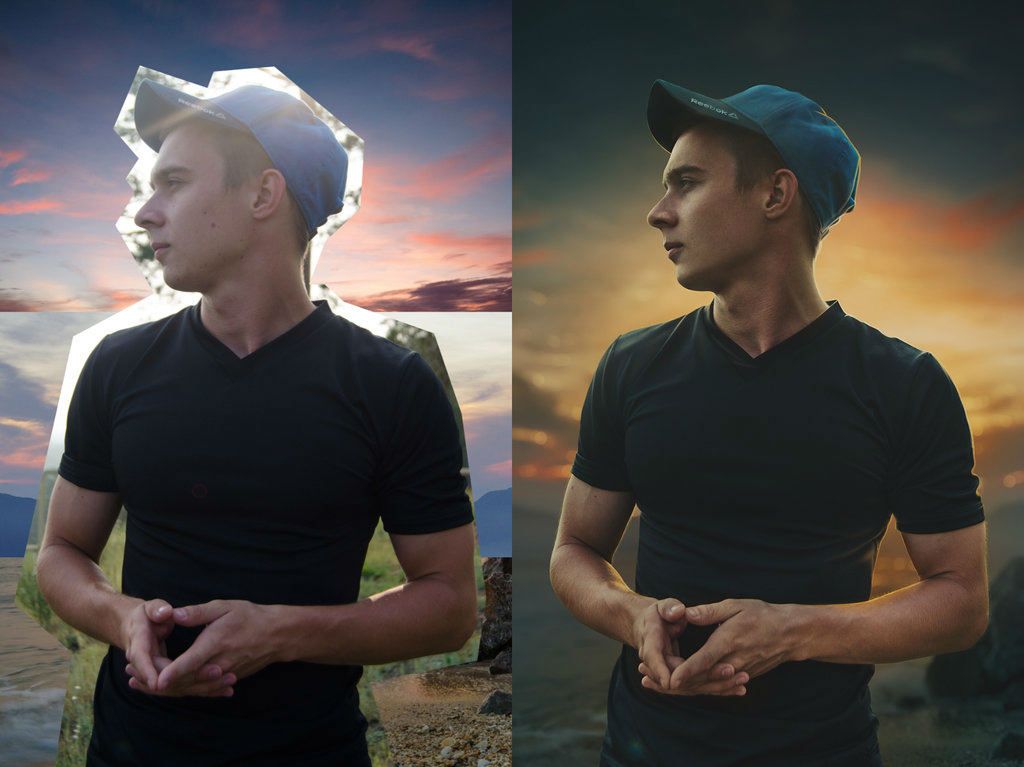 Самое главное, что так, вы легко сможете вырезать волосы модели и заменить задний фон фотографии на любое изображение. При этом цветовая гамма исходного объекта будет всегда подстраиваться под новый фон. Это одновременно и цветокоррекция.
Самое главное, что так, вы легко сможете вырезать волосы модели и заменить задний фон фотографии на любое изображение. При этом цветовая гамма исходного объекта будет всегда подстраиваться под новый фон. Это одновременно и цветокоррекция.
Напишите, какими инструментами чаще всего пользуетесь вы, для того чтобы убрать фон в фотошопе?
Подписывайтесь на обновления блога «Дизайн в жизни» по e-mail или социальных сетях и мы обязательно опубликуем для вас еще больше полезных уроков по Photoshop! |
Черно-белая настройка в Photoshop CS3
Автор сценария Стив Паттерсон.
На протяжении большей части жизни Photoshop преобразование цветных фотографий в черно-белые вызывало у многих людей грусть. Конечно, были быстрые и простые способы сделать это, например, просто обесцветить изображение или преобразовать его в оттенки серого, но эти методы не давали нам контроля над процессом, предоставляя Photoshop возможность отбрасывать информацию о цвете любым способом, который он считал нужным, и результаты обычно были менее впечатляющими.
У нас были немного лучшие и более впечатляющие способы преобразования в черно-белое изображение, такие как переключение в цветовой режим Lab, чтобы отделить цвет от значений яркости в изображении, но даже тогда мы не могли контролировать результаты. . На самом деле, до недавнего времени единственным способом получить контроль над преобразованием было использование микшера каналов Photoshop, который был хорош, если вы понимали кое-что о том, как работают каналы. Даже тогда использование микшера каналов никогда не казалось естественным, потому что оно заставляло нас думать как Photoshop, а не заставляло Photoshop думать, как мы. Для чего-то столь же распространенного, как преобразование цветных фотографий в черно-белые, должен был быть лучший способ.
К счастью, люди из Adobe согласились, и в Photoshop CS3 они представили единственный инструмент, который вам когда-либо понадобится для преобразования цветных изображений в черно-белые. Это называется настройка Black & White , и это легко, совершенно естественно и даже очень весело! На самом деле, это настолько просто, что любой может использовать его, независимо от уровня его навыков!
С помощью настройки «Черно-белое» вы можете легко выделить определенные области изображения и ослабить выделение других областей на основе их исходных цветов, не зная ничего о каналах или о том, что Photoshop делает за кулисами для отображения цвета. Хотите, чтобы небо было темнее на черно-белой версии вашей фотографии? Просто перетащите ползунок Blues влево. Нужны тона кожи, чтобы казаться светлее? Перетащите ползунок «Красные» вправо. Нужна ли тонкая настройка яркости травы или деревьев? Перетащите ползунок «Зеленые» влево или вправо, пока не получите нужный результат. Это действительно так просто!
Хотите, чтобы небо было темнее на черно-белой версии вашей фотографии? Просто перетащите ползунок Blues влево. Нужны тона кожи, чтобы казаться светлее? Перетащите ползунок «Красные» вправо. Нужна ли тонкая настройка яркости травы или деревьев? Перетащите ползунок «Зеленые» влево или вправо, пока не получите нужный результат. Это действительно так просто!
Как и большинство настроек изображения в Photoshop, новый черно-белый конвертер доступен в двух вариантах. Есть стандартная версия на основе пикселей, которую можно найти, перейдя в меню Image и выбрав Adjustments , и есть версия корректирующего слоя . Мы собираемся полностью сосредоточиться на версии корректирующего слоя, поскольку, как мы видели в учебнике Неразрушающее редактирование фотографий с помощью корректирующих слоев , корректирующие слои позволяют нам гибко и недеструктивно работать с нашими изображениями. Поскольку черно-белая настройка была представлена в Photoshop CS3, я буду использовать CS3 для этого урока.
Вот фотография, которую я открыл в Photoshop. Я хочу преобразовать эту фотографию в черно-белую, используя черно-белую настройку:
.Оригинальное цветное фото.
Я хочу использовать версию корректирующего слоя черно-белого конвертера, поэтому я щелкну значок «Новый корректирующий слой » в нижней части палитры «Слои» и выберу Черно-белый из списка корректирующих слоев, которые появляется:
Выбор черно-белого корректирующего слоя.
Откроется диалоговое окно «Черно-белое». Основными элементами диалогового окна являются шесть ползунков цвета, каждый из которых управляет одним из шести основных цветов изображения, начиная с красного вверху, за которым следуют по порядку желтые, зеленые, голубые, синие и, наконец, пурпурные цвета внизу:
. Черно-белое диалоговое окно с шестью основными ползунками, управляющими различными основными цветами фотографии.
Эти ползунки регулируют, насколько ярким или темным будет казаться каждый цвет в черно-белой версии, и мы можем использовать их, чтобы подчеркнуть или ослабить определенные объекты или области на изображении, сделать более яркими области, на которые мы хотим обратить внимание, и затемнить менее важные. областей, полностью основанных на исходном цвете этих областей. Перетаскивание ползунка вправо осветлит области, содержащие этот цвет, а перетаскивание ползунка влево затемнит области, содержащие этот цвет. Там действительно ничего больше, чем это!
Обратите внимание, когда вы вызываете диалоговое окно «Черно-белое», каждый ползунок уже установлен на определенное значение: для красных — 40%, для желтых — 60% и т. д.? Это значения по умолчанию, которые Photoshop использует в качестве отправной точки для черно-белого преобразования. Вы также заметите, что как только вы выберете настройку «Черно-белое» в палитре «Слои», Photoshop мгновенно преобразует вашу фотографию в черно-белую, используя эти настройки по умолчанию.
Photoshop мгновенно применяет черно-белое преобразование по умолчанию в качестве отправной точки.
Настройки по умолчанию для моего черно-белого преобразования идеальны! Или, по крайней мере, они были бы идеальными, если бы я хотел, чтобы мужская рубашка и платье девушки были главным акцентом образа. К сожалению, это не совсем тот результат, к которому я стремлюсь, но это нормально, потому что это всего лишь отправная точка. Я могу просто настроить ползунки, чтобы внести необходимые изменения. Для начала я хочу, чтобы небо над головой человека выглядело немного темнее. Теперь, когда я смотрю на изображение, уже преобразованное в черно-белое, я не могу увидеть исходный цвет неба, но по памяти и здравому смыслу знаю, что небо, вероятно, было голубым. Итак, чтобы затемнить небо, мне просто нужно перетащить Ползунок Blues в диалоговом окне слева. Чем дальше я перетащу влево, тем темнее будет небо, а также все остальное на изображении, содержащее синий цвет. Обычно в небе также много голубого, поэтому я также перетащу ползунок Cyans влево. Здесь нет конкретных значений для использования. Это полностью зависит от вашего изображения и внешнего вида, которого вы пытаетесь достичь, поэтому, когда я перетаскиваю ползунки, я буду следить за своим изображением в окне документа, чтобы убедиться, что я не слишком затемняю небо. Внесение слишком радикальных изменений также может привести к полосатость , дающая вам уродливые, резкие переходы между цветами или уровнями яркости:
Обычно в небе также много голубого, поэтому я также перетащу ползунок Cyans влево. Здесь нет конкретных значений для использования. Это полностью зависит от вашего изображения и внешнего вида, которого вы пытаетесь достичь, поэтому, когда я перетаскиваю ползунки, я буду следить за своим изображением в окне документа, чтобы убедиться, что я не слишком затемняю небо. Внесение слишком радикальных изменений также может привести к полосатость , дающая вам уродливые, резкие переходы между цветами или уровнями яркости:
Перетащите ползунки «Синий» и «Голубой» влево, чтобы затемнить небо на фотографии.
После перетаскивания ползунков «Синий» и «Голубой» влево небо на черно-белой версии моей фотографии стало немного темнее, что помогает привлечь больше внимания к основным объектам на переднем плане. Чтобы было легче увидеть изменения, я разделил фотографию на «До и после», с яркостью неба по умолчанию справа и новой, немного более темной версией слева:
Небольшое затемнение неба помогает привлечь внимание к основным объектам на переднем плане.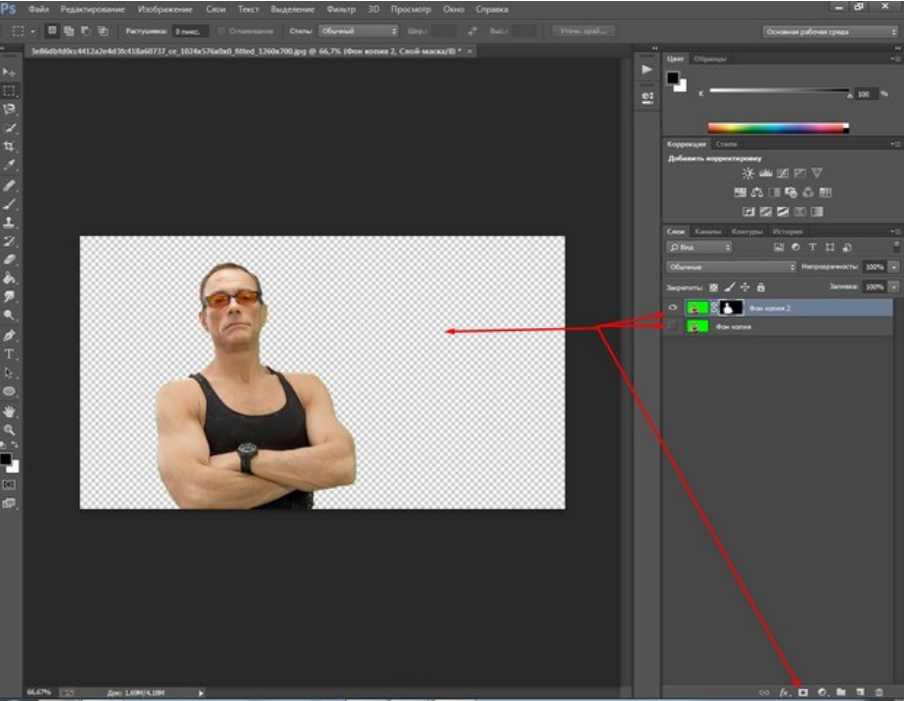
В зависимости от изображения, с которым вы работаете, вы можете еще больше затемнить небо. Однако в моем случае, если бы я попытался еще больше затемнить его, я бы столкнулся с уродливой проблемой с полосами, о которой я упоминал. Вот как бы выглядело небо. Заметили все резкие переходы между значениями яркости, особенно там, где встречаются деревья и небо? Это бандаж. Вы определенно хотите избежать этого, поэтому убедитесь, что вы следите за своим изображением, когда перетаскиваете ползунки:
Внесение слишком радикальных изменений может привести к образованию полос, в зависимости от изображения.
Если вы зашли слишком далеко с ползунком, вы можете отменить последнее изменение, которое вы сделали, либо перейдя в меню Edit в верхней части экрана и выбрав Undo , либо, что быстрее, используйте клавиатуру. сочетание клавиш Ctrl+Z (Win) / Command+Z (Mac). Конечно, вы также можете просто перетащить ползунок, чтобы отменить изменение.
Затем я хочу сделать оттенки кожи на изображении ярче. Опять же, поскольку я смотрю на черно-белую версию, я не вижу исходных цветов на фотографии, но я знаю, что тона кожи всегда содержат много красного. Итак, чтобы сделать кожу мужчины и девушки светлее в моей черно-белой версии, мне просто нужно перетащить Красные ползунок вправо. Чем дальше я перетаскиваю вправо, тем светлее будет их кожа, а также все остальное на фотографии, содержащее красный цвет. Опять же, нет конкретных значений для использования, поскольку все фотографии разные, поэтому я буду следить за своим изображением в окне документа, перетаскивая ползунок, чтобы убедиться, что я не слишком осветляю их кожу:
Перетащите ползунок «Красные» вправо, чтобы осветлить оттенки кожи в черно-белой версии.
Обычно в телесных тонах также много желтого, поэтому вам может понадобиться перетащить Ползунок Yellow при настройке того, насколько светлой или темной выглядит чья-то кожа. В моем случае перетаскивание ползунка «Красные» помогло. Вот мое изображение после осветления тонов кожи:
В моем случае перетаскивание ползунка «Красные» помогло. Вот мое изображение после осветления тонов кожи:
Тона кожи теперь выглядят светлее в черно-белой версии после перетаскивания ползунка «Красные» вправо.
Мужчина и маленькая девочка теперь явно находятся в центре внимания изображения, но они, кажется, слишком сильно выделяются. Они слишком яркие на фоне фона. Чтобы исправить это, я осветлю траву и деревья за ней, чтобы все смешалось более естественно. Так вот, пока нам везло. Мы знали, что небо обычно представляет собой сочетание синего и голубого, и мы знали, что тона кожи содержат много красного, поэтому, когда мы хотели затемнить небо или осветлить кожу, мы знали, какие цветовые ползунки нужно двигать. Но что, если мы не знаем, какие ползунки двигать? Что, если мы не помним, какие были исходные цвета на изображении? Я хочу осветлить траву и деревья, но давайте представим на мгновение, что я упал на голову и не могу вспомнить, какого цвета трава и деревья. Есть пара вещей, которые я могу сделать, помимо обращения к врачу.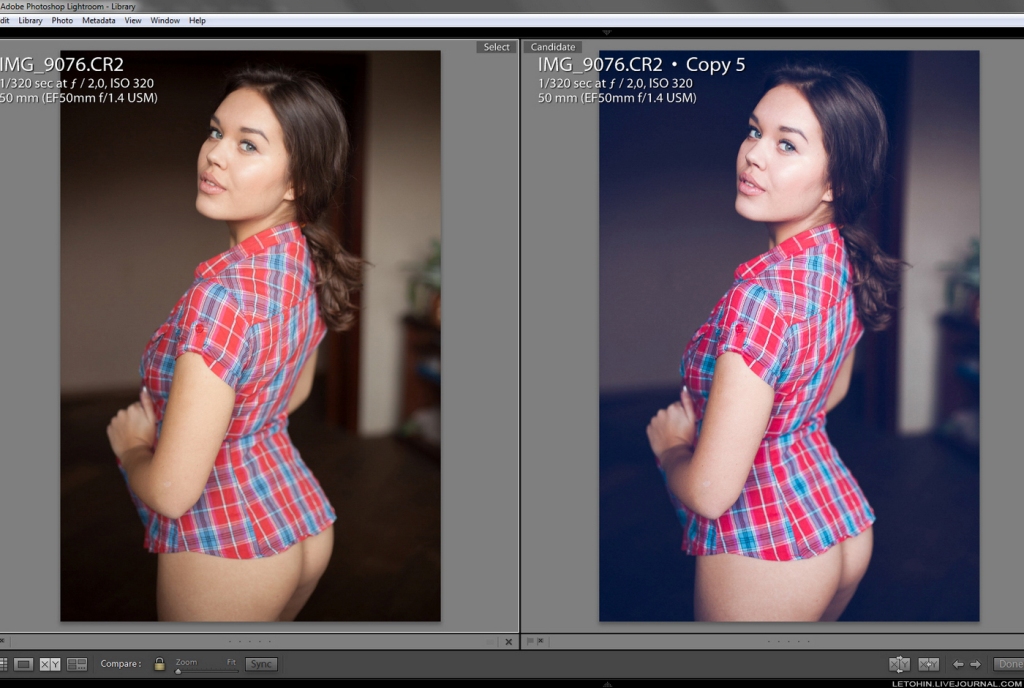
Во-первых, поскольку я использую версию корректирующего слоя черно-белого конвертера, если мне когда-нибудь понадобится просмотреть исходные цвета фотографии, все, что мне нужно сделать, это временно отключить корректирующий слой, щелкнув его глазное яблоко . Значок (значок Layer Visibility ) в крайнем левом углу слоя в палитре слоев:
Щелкните значок глаза, чтобы временно отключить черно-белый корректирующий слой.
При выключенном корректирующем слое полноцветная версия фотографии снова появляется в окне документа:
Снова появляется полноцветная версия.
Теперь я легко вижу, что трава и деревья были зелеными (да, я действительно это уже знал, просто поработайте со мной здесь), поэтому, чтобы вернуться к черно-белой версии, я нажму на слой . Значок видимости еще раз, чтобы снова включить черно-белый корректирующий слой:
Щелкните значок «Видимость слоя» еще раз, чтобы снова включить черно-белый корректирующий слой.
В этот момент, поскольку я знаю, что мне нужно настроить зеленые цвета на изображении, я мог бы просто перетащить Зеленые ползунок вправо, чтобы осветлить траву и деревья. Однако я не собираюсь этого делать, потому что есть еще более простой способ сделать это. Если вам когда-нибудь понадобится отрегулировать яркость чего-либо на фотографии, и вы не знаете, какие были исходные цвета, просто щелкните область на фотографии и, удерживая нажатой кнопку мыши, перетащите ее влево или вправо! Это имеет тот же эффект, что и перетаскивание ползунков цвета в диалоговом окне, но без необходимости фактически перетаскивать ползунки или даже знать, какой ползунок перетаскивать! Когда вы перетаскиваете мышь влево, область, на которую вы нажали, а также любые другие области изображения, содержащие тот же цвет, будут казаться темнее. Перетащите вправо, и вы осветлите эту область, а также любые другие области того же цвета.
Я собираюсь щелкнуть область травы справа от девушки, которая выбирает зеленый цвет травы, а затем я просто перетащу мышь вправо, чтобы осветлить и траву, и деревья, так как деревья тоже одного цвета:
Нажмите на область, которую хотите настроить, затем просто перетащите влево или вправо, чтобы затемнить или осветлить эту область.
Обратите внимание, как осветление травы и деревьев также сделало ярче цветы в правом нижнем углу фотографии. Возможно, вы также заметили, что тон кожи стал немного светлее. Хотя это не кажется очевидным, на самом деле в растениях больше желтого, чем зеленого, поэтому, когда я щелкнул участок травы, чтобы сделать его ярче, Photoshop выбрал и зеленый, и желтый. Поскольку цветы на исходной фотографии были желтыми, осветление травы сделало и цветы ярче. А поскольку тона кожи часто содержат желтый цвет, как на этом фото, они также осветлились, когда я осветлил траву.
Чтобы компенсировать дополнительное осветление оттенков кожи, я просто щелкну ползунок Reds в диалоговом окне и перетащу его немного влево, чтобы вернуть тона кожи туда, где я хочу. Я также собираюсь перетащить ползунок Yellows немного влево, чтобы немного затемнить цветы:
После осветления или затемнения других областей изображения может потребоваться повторная настройка определенных областей.
На этом я закончил! Вот мое финальное черно-белое преобразование, которое я смог легко создать и настроить с помощью новой настройки черно-белого изображения:
Окончательное черно-белое преобразование.
Следите за вещами с помощью гистограммы
Черно-белый преобразователь Photoshop дает нам столько свободы с помощью ползунков, что легко зайти слишком далеко, осветляя или затемняя различные области. Мы уже видели пример того, как полосатость может стать проблемой, но более распространенная проблема заключается в том, что мы осветляем область настолько, что она становится чисто белой. Когда это происходит, мы теряем все детали изображения в этой части фотографии. Точно так же мы можем сделать область настолько темной, что она станет чисто черной, и снова мы потеряем все детали изображения. Чтобы следить за вещами, пока мы работаем с черно-белой настройкой, чтобы убедиться, что мы не перетаскиваем ползунки слишком далеко, рекомендуется оставить свои Палитра гистограммы открыта.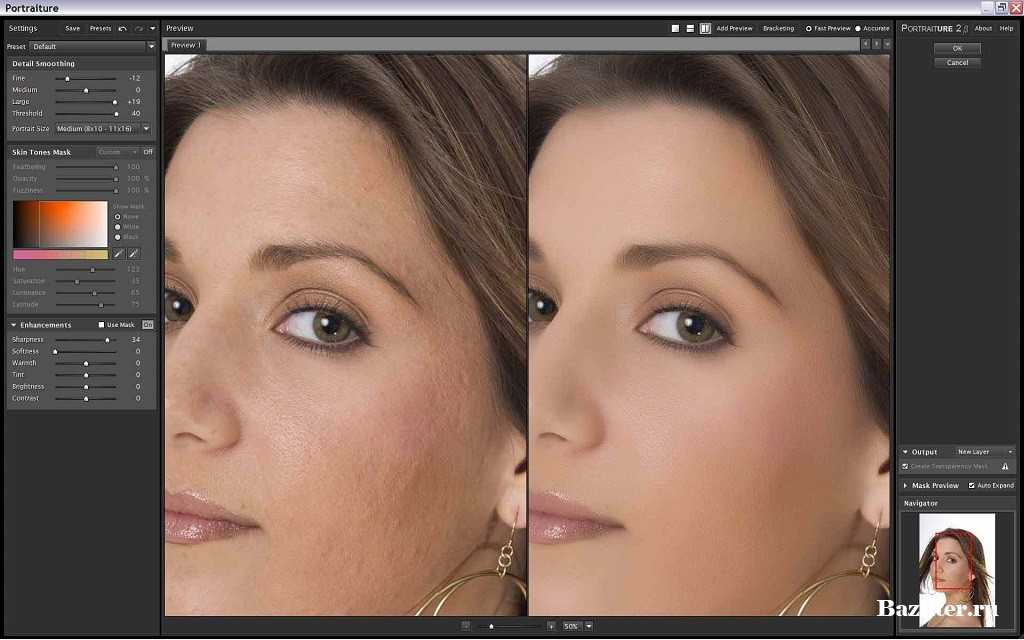 Вы найдете палитру «Гистограмма», сгруппированную по умолчанию с палитрами «Навигатор» и «Информация»:
Вы найдете палитру «Гистограмма», сгруппированную по умолчанию с палитрами «Навигатор» и «Информация»:
Палитра гистограмм.
Гистограмма дает нам простой способ просмотреть текущий тональный диапазон изображения, с чистым черным слева, чистым белым цветом справа и всеми остальными уровнями яркости между ними. Это точно такая же гистограмма, которую вы могли видеть в диалоговом окне «Уровни». Черный график, который выглядит как гора, показывает нам, какая часть нашего изображения находится в пределах различных значений яркости между черным и белым. Чего мы хотим избежать, так это увидеть что-либо либо в крайнем левом, либо в крайнем правом углу гистограммы. Всплеск в крайнем левом углу означает, что мы слишком затемнили область, и она стала чисто черной. Пик справа означает, что мы слишком сильно осветлили область, и она стала чисто белой. На приведенных ниже снимках экрана показаны примеры отображения на гистограмме областей чисто черного (слева) и чисто белого (справа):
Гистограмма, показывающая, что области изображения стали чисто черными (слева) или чисто белыми (справа).
Обратите внимание на маленький значок предупреждения в правом верхнем углу гистограммы? Это означает, что Photoshop в настоящее время отображает кэшированные данные изображения, и вы не видите наиболее точных результатов. Чтобы обновить гистограмму, просто нажмите непосредственно на значок предупреждения:
Щелкните значок предупреждения, чтобы обновить гистограмму текущими данными изображения.
Каждый раз, когда вы вносите изменения с помощью ползунка в диалоговом окне «Черно-белое изображение» или каждый раз, когда вы щелкаете и перетаскиваете изображение непосредственно внутри изображения, вам нужно обновлять гистограмму и проверять, не видны ли пики в крайнем левом или правом углу. Если вы зашли слишком далеко, просто нажмите Ctrl+Z (Win) / Command+Z (Mac), чтобы отменить последнее сделанное вами изменение, затем снова обновите гистограмму. Использование палитры «Гистограмма» вместе с настройкой «Черно-белое» — это простой способ убедиться, что вы получаете наилучшие черно-белые результаты без потери деталей изображения.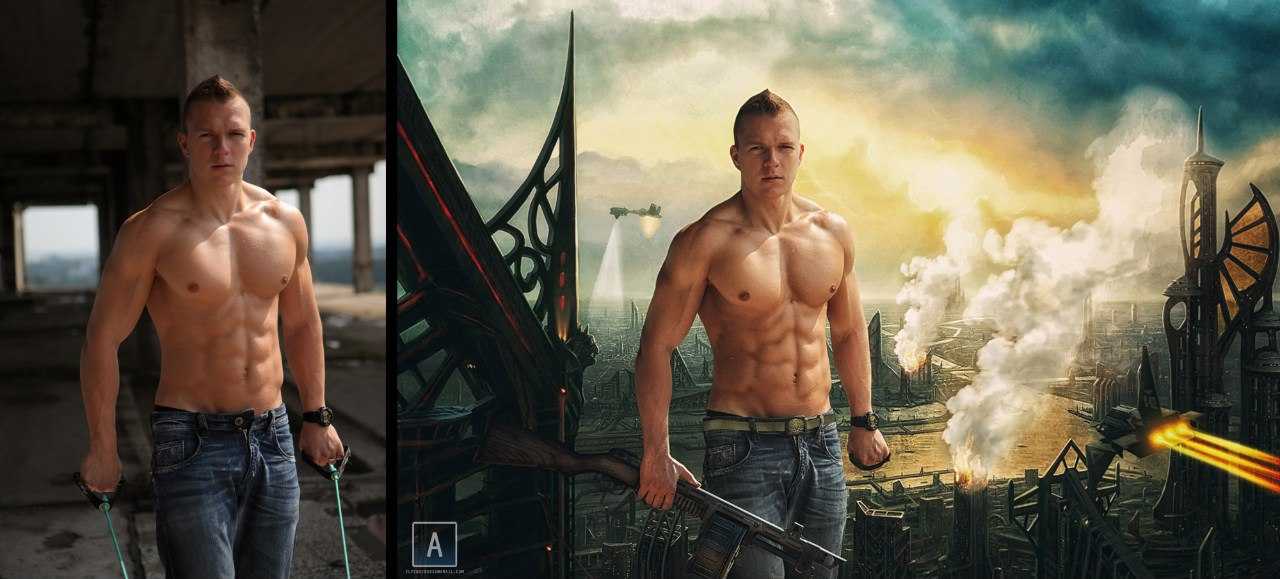
И вот оно! Это наш взгляд на новую настройку черно-белого изображения в Photoshop CS3! Загляните в наш раздел «Ретуширование фотографий», чтобы узнать больше об уроках по редактированию изображений в Photoshop!
Получите все наши уроки Photoshop в формате PDF! Загрузите их сегодня!
Как отрегулировать баланс белого изображения в Photoshop — Точная настройка баланса белого в Photoshop
Иногда баланс белого на ваших изображениях «верный», а иногда он сильно отличается — не волнуйтесь, такое бывает всем нам, и это легко исправить в фотошопе!
Прежде чем мы углубимся в этот урок, позвольте мне сначала сказать, что всегда лучше попытаться установить правильный баланс белого в камере. Это приводит к меньшему времени постобработки и дает вашим изображениям преимущество на тот случай, если вам нужно внести некоторые корректировки баланса белого в постобработку.
В наши дни практически все цифровые камеры имеют настройки баланса белого. Если вы снимаете на улице в солнечный день, вы должны установить настройку баланса белого вашей камеры на «солнце», а если вы снимаете на улице в пасмурный день, вы должны установить настройку баланса белого вашей цифровой камеры на «облачно». и т. д.
Если вы снимаете на улице в солнечный день, вы должны установить настройку баланса белого вашей камеры на «солнце», а если вы снимаете на улице в пасмурный день, вы должны установить настройку баланса белого вашей цифровой камеры на «облачно». и т. д.
Многие цифровые камеры более высокого класса также позволяют вручную устанавливать пользовательские значения баланса белого. Чтобы воспользоваться этой опцией, вы можете использовать одно из нескольких устройств, таких как простая «серая карта», ExpoDisc или ColorChecker Passport от X-Rite Photo.
Это руководство предназначено для тех «особых случаев», когда вы либо забыли установить настройку баланса белого на своей камере, и/или вы забыли упаковать ColorChecker Passport или другой инструмент баланса белого в сумку для камеры перед тем, как отправиться на стрелять. Как я уже говорил ранее, не будьте слишком строги к себе… это случается со всеми нами, и баланс белого можно легко исправить в Photoshop.
Чтобы исправить баланс белого в Photoshop, мы найдем и установим точки черного, белого и серого на изображении. Каждая из настроек цветовой точки будет находиться на своем собственном корректирующем слое Кривые, поэтому вы сможете настроить непрозрачность каждого отдельного слоя отдельно для дополнительной настройки.
Каждая из настроек цветовой точки будет находиться на своем собственном корректирующем слое Кривые, поэтому вы сможете настроить непрозрачность каждого отдельного слоя отдельно для дополнительной настройки.
Посмотреть видео
Шаги
Для начала мы найдем черную точку на примере изображения, показанном ниже. Не стесняйтесь использовать это изображение или использовать свое собственное, чтобы следовать этому руководству.
Исходное немодифицированное изображениеНайдите и установите черную точку
Откройте изображение в Photoshop и установите режим изображения на 16 бит, выбрав Изображение | Режим | 16 бит/канал . Установка 16-битного изображения не является обязательной, но я всегда работаю в 16-битном режиме, чтобы свести к минимуму потерю информации.
Щелкните значок «Создать новый слой-заливку или корректирующий слой» и выберите « Threshold ».
В диалоговом окне «Порог» переместите ползунок регулировки до упора влево. Затем медленно перетащите ползунок регулировки обратно вправо, пока на изображении не начнут появляться черные области.
Диалоговое окно «Порог» и ползунок регулировкиКогда некоторые люди применяют этот эффект, они перетаскивают этот ползунок вправо до тех пор, пока на экране не появится всего несколько черных точек — это неправильно, поскольку эти маленькие черные точки обычно не содержат никакой информации о цвете. Например, эти черные пятна эквивалентны RGB 0,0,0 — они не являются настоящими черными, они просто лишены цвета, и поэтому в них также отсутствует цветовое загрязнение, которое мы пытаемся удалить. По этой причине важно перемещать ползунок регулировки порогового значения до тех пор, пока вы не увидите настоящий черный цвет.
Так как же определить, что на самом деле отображаются черные? Вы не можете быть уверены на 100%, но перемещение ползунка регулировки вправо до тех пор, пока вы не начнете видеть какую-то «форму» на изображении, будет хорошим началом. Вы также можете временно отключить видимость слоя Threshold, щелкнув значок глазного яблока — это покажет исходное изображение, что должно дать вам хорошее представление о том, где находятся черные участки изображения (не забудьте снова включить видимость слоя). прежде чем вносить дальнейшие корректировки порогового значения).
Вы также можете временно отключить видимость слоя Threshold, щелкнув значок глазного яблока — это покажет исходное изображение, что должно дать вам хорошее представление о том, где находятся черные участки изображения (не забудьте снова включить видимость слоя). прежде чем вносить дальнейшие корректировки порогового значения).
После того, как вы определили несколько черных участков изображения, выберите инструмент Color Sampler Tool. Если вы не видите этот инструмент, нажмите и удерживайте инструмент «Пипетка», а в появившемся подменю выберите инструмент «Цветовой образец». Используя инструмент Color Sampler Tool, щелкните один раз в области, которую вы определили как черную, чтобы установить точку Color Sampler. Если вы случайно пропустили то место, на которое пытались щелкнуть, вы можете перетащить точку, которую вы разместили, в правильное место, щелкнув и удерживая кнопку мыши на точке во время перетаскивания.
Выбор инструмента Color Sampler Может оказаться полезным использовать инструмент масштабирования, чтобы увеличить изображение, чтобы лучше понять, где вы щелкаете.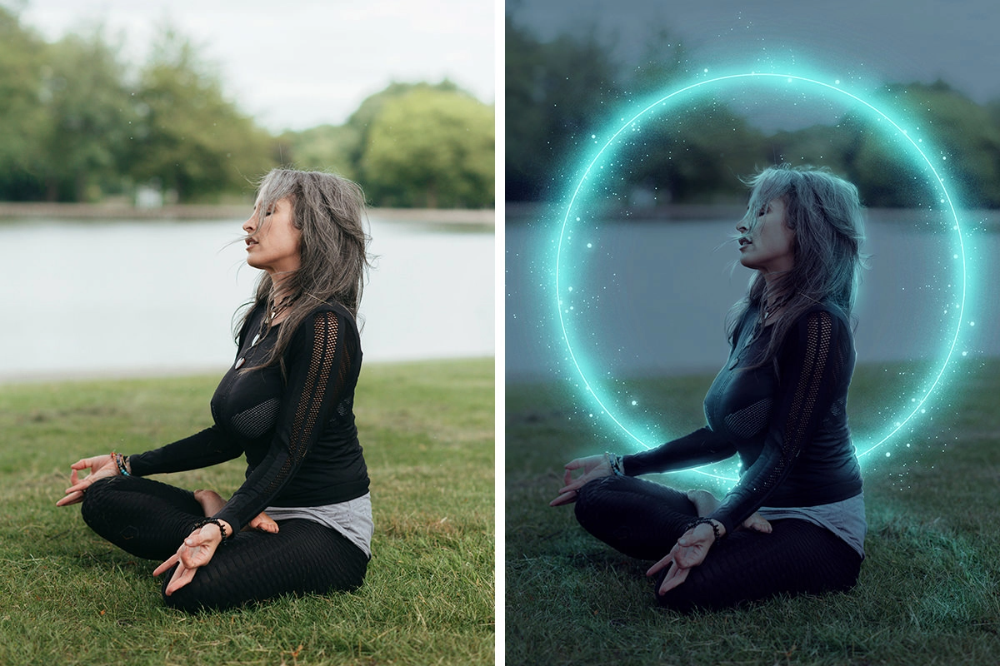 Самый простой способ увеличить масштаб — нажать и удерживать клавишу «Z», пока вы щелкаете мышью по изображению. Чтобы уменьшить масштаб, одновременно нажмите клавишу «Z» и клавишу Option (ПК: Alt).
Самый простой способ увеличить масштаб — нажать и удерживать клавишу «Z», пока вы щелкаете мышью по изображению. Чтобы уменьшить масштаб, одновременно нажмите клавишу «Z» и клавишу Option (ПК: Alt).
Следующим шагом будет создание слоя Curves, который будет содержать эту черную точку. Щелкните значок «Кривые» на панели «Коррекция» или воспользуйтесь главным меню и выберите пункт 9.0009 Слой | Новый корректирующий слой | Кривые .
Щелчок по значку корректирующего слоя «Кривые»После добавления корректирующего слоя «Кривые» в стек слоев удалите слой «Порог», созданный на предыдущем шаге, щелкнув слой один раз, чтобы выделить его, и нажмите клавишу «Удалить» (ПК: Возврат). Не пропускайте этот важный шаг! Сразу после создания каждого из трех наших слоев Curves нам нужно будет удалить слой Threshold, созданный на предыдущем шаге.
После удаления слоя Threshold снова сделайте верхний слой активным, щелкнув его один раз (слой Curves).
В диалоговом окне Кривые вы увидите 3 значка пипетки. Сверху вниз они представляют черную точку, серую точку и белую точку.
Сверху вниз они представляют черную точку, серую точку и белую точку.
Поскольку на этом шаге мы устанавливаем точку черного, щелкните один раз значок пипетки точки черного, чтобы выбрать ее. Затем найдите точку Color Sampler, которую мы создали ранее, и щелкните один раз непосредственно по ней, чтобы установить точку черного. Когда вы сделаете это, вы, вероятно, заметите, что кривая, показанная в диалоговом окне «Кривые», изменилась, чтобы отразить изменение черной точки.
Может оказаться полезным использовать более точную версию инструмента выделения, когда вы пытаетесь точно щелкнуть точку пробоотборника цветов. Чтобы использовать эту альтернативную версию инструмента выделения, просто включите клавишу Caps Lock, и вы увидите, как изменится ваш курсор. Обратите внимание, что этот удобный трюк работает почти со всеми инструментами выделения Photoshop.
Найдите и установите белую точку
Щелкните значок «Создать новый слой-заливку или корректирующий слой» и выберите « Threshold ».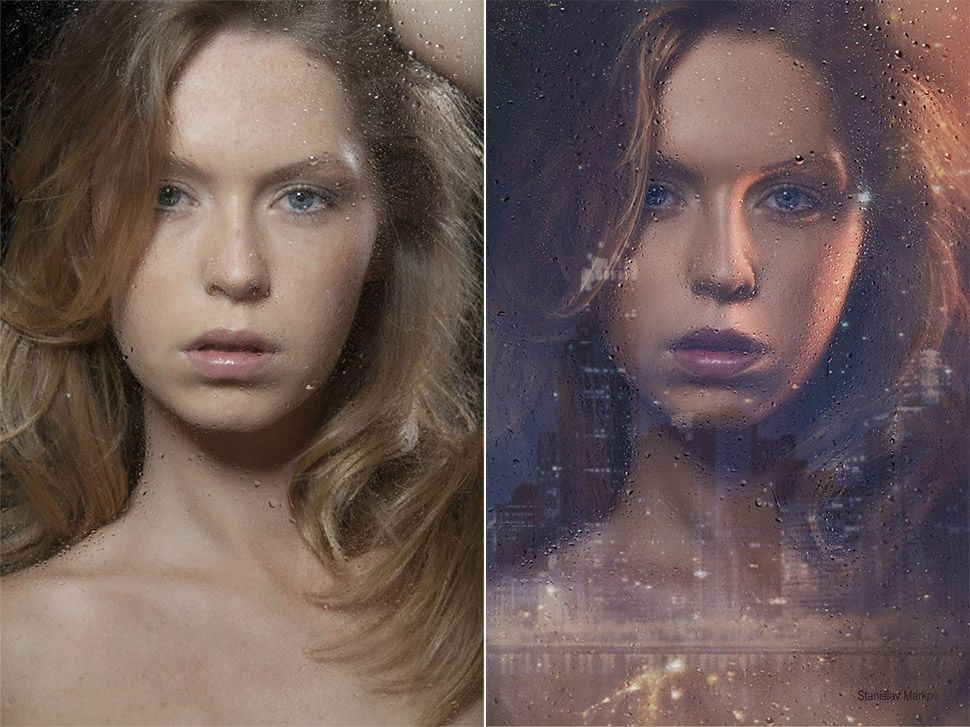
В диалоговом окне «Порог» переместите ползунок регулировки до упора вправо, затем медленно перетащите ползунок обратно влево, пока не начнут появляться белые области.
Как и при установке точки черного, важно, чтобы на экране отображались настоящие белые цвета. Вам не нужны белые цвета из яркого окна на заднем плане, из-за которых белые могут быть размыты — эти типы белого не являются настоящими белыми, и они не будут содержать цветовых загрязнений, которые мы пытаемся удалить. Та же логика применима к зеркальным бликам в бликах глаз или отражениям в стеклянной посуде — это не настоящий белый цвет.
Чтобы помочь вам найти место на изображении, которое может иметь белый цвет, вы можете открыть исходное изображение, отключив видимость всех слоев, кроме фонового. Самый простой способ сделать это — удерживать нажатой клавишу Option (ПК: Alt), когда вы нажимаете на глазное яблоко видимости слоя на фоновом слое. Когда вы будете готовы внести дополнительные коррективы в слой Threshold, снова нажмите Option+щелчок (PC: Alt+щелчок) на глазном яблоке фона, чтобы снова сделать все слои видимыми.
После того, как вы определили несколько белых участков изображения, снова используйте Color Sampler Tool, чтобы установить другую точку Color Sampler. Чтобы добавить эту точку Color Sampler, щелкните один раз в области, которую вы определили как белую.
Затем создайте новый слой «Кривые», щелкнув значок «Кривые» на панели «Коррекция» или используя главное меню и выбрав «Слой | Новый корректирующий слой | Кривые . Как только этот новый слой кривых будет создан, удалите слой Threshold, который вы создали на предыдущем шаге, щелкнув слой один раз, чтобы выделить его, и нажмите клавишу Delete (ПК: Backspace).
После удаления слоя Threshold снова сделайте верхний слой активным, щелкнув его один раз (слой Curves).
Поскольку на этом шаге мы устанавливаем белую точку, нажмите один раз на значок пипетки точки белого в диалоговом окне «Кривые», чтобы выбрать ее. Затем найдите белую точку Color Sampler, которую мы создали ранее, и щелкните один раз непосредственно по ней, чтобы установить белую точку.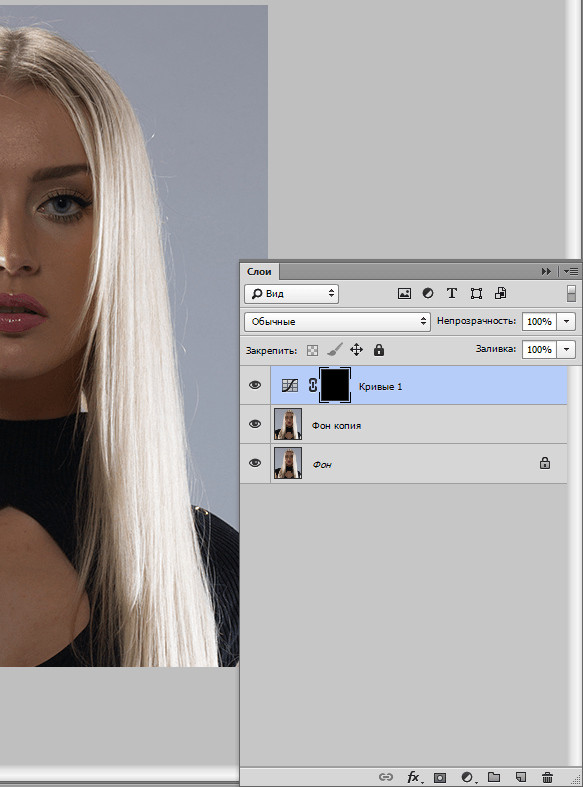
Найдите и установите серую точку
Установка серой точки аналогична настройке черной и белой точек, как мы делали ранее, но нам нужно сделать пару промежуточных шагов. Начните с создания нового слоя, щелкнув значок нового слоя или используя сочетание клавиш Shift+Cmd+N (ПК: Shift+Ctrl+N).
Щелкните значок «Создать новый слой».Затем откройте диалоговое окно заливки, используя сочетание клавиш Shift+Delete (ПК: Shift+Backspace), и выберите параметр, чтобы заполнить этот слой 50% серым цветом, и нажмите «ОК».
Диалоговое окно «Заливка»После того, как этот новый слой будет заполнен на 50% серым цветом, измените режим наложения на «Разница».
Выбор параметра «Режим наложения» Выбор режима наложения «Разница»Добавьте новый корректирующий слой «Порог», щелкнув значок «Создать новый слой-заливку или корректирующий слой» и выбрав « Порог ».
В диалоговом окне «Порог» переместите ползунок регулировки до упора влево. Затем медленно перетащите ползунок регулировки обратно вправо, пока не начнут появляться серые области. Нет необходимости быть осторожным при выборе реальных серых тонов — поскольку нижележащий слой заполнен на 50% серым, а его режим наложения установлен на «Разница», на экране будут отображаться только серые цвета. Из-за этого вы можете перестать перетаскивать ползунок регулировки, когда появится всего несколько маленьких серых пятен.
Нет необходимости быть осторожным при выборе реальных серых тонов — поскольку нижележащий слой заполнен на 50% серым, а его режим наложения установлен на «Разница», на экране будут отображаться только серые цвета. Из-за этого вы можете перестать перетаскивать ползунок регулировки, когда появится всего несколько маленьких серых пятен.
Поскольку слой заполнен серым на 50% и к этому слою применен режим наложения «Разница», при регулировке ползунка «Порог» будут отображаться только оттенки серого. Вы можете убедиться в этом самостоятельно, создав новый документ Photoshop. Залейте фоновый слой черным цветом, а затем добавьте новый слой, заполненный 50% серым цветом, и установите режим наложения этого слоя на «Разница». Когда вы это сделаете, единственным цветом, который вы увидите, будет серый. Для получения дополнительной информации о режимах наложения и их математических формулах прочитайте мою статью «Объяснение режимов наложения Photoshop».
Снова используйте Color Sampler Tool, чтобы установить точку Color Sampler в области, которую вы решили использовать в качестве серой точки.
Затем создайте новый слой «Кривые», щелкнув значок «Кривые» на панели «Коррекция» или используя главное меню и выбрав «Слой | Новый корректирующий слой | Кривые .
После того, как этот новый слой кривых будет создан, удалите как слой Threshold, так и слой с 50%-ной заливкой, которые вы создали на предыдущем шаге, щелкнув один раз по слоям и нажав клавишу Delete (ПК: Backspace).
После удаления слоев Threshold и Fill снова сделайте активным верхний слой, щелкнув его один раз (слой Curves).
Поскольку на этом шаге мы устанавливаем точку серого, щелкните один раз значок пипетки точки серого в диалоговом окне «Кривые», чтобы выбрать ее. Затем найдите серую точку Color Sampler, которую мы создали ранее, и щелкните один раз непосредственно по ней, чтобы установить серую точку.
- Используйте Cmd+H, чтобы скрыть/показать точки цветового образца (ПК: Ctrl+H)
- Удалить точки выборки, нажав Option и щелкнув точку выборки с помощью инструмента Color Sampler (ПК: Alt+щелчок)
Ниже приведен пример того, как должен выглядеть стек слоев в Photoshop.
